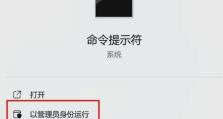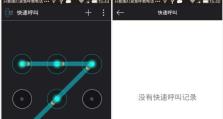电脑显示已连接但没网的解决方法(通过排查故障和调整设置解决电脑连接问题)
在使用电脑上网时,有时候我们会遇到一种情况,就是电脑显示已连接但没有网络。这种情况下,我们无法正常上网,给我们的工作和学习带来不便。当电脑出现这种问题时,我们应该如何解决呢?本文将介绍一些常见的解决方法,帮助大家顺利恢复网络连接。
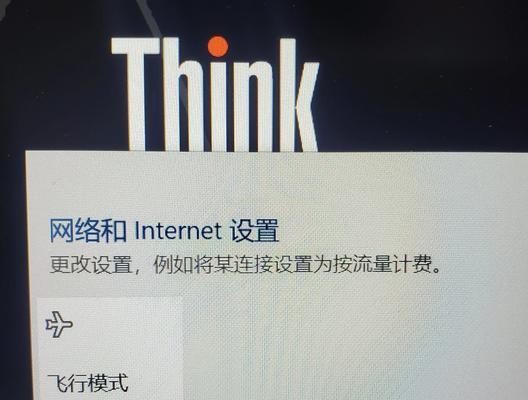
检查网络线是否插紧
我们需要确保网络线是否插紧。有时候,由于线缆没有插好或者松动,导致电脑无法正常连接到网络。在排查故障之前,请仔细检查一下网络线是否插紧。
重启路由器和电脑
如果网络线没有问题,我们可以尝试重新启动路由器和电脑。有时候,路由器或电脑的一些临时错误会导致网络连接问题。通过重新启动设备,可以消除这些错误,帮助我们重新连接到网络。
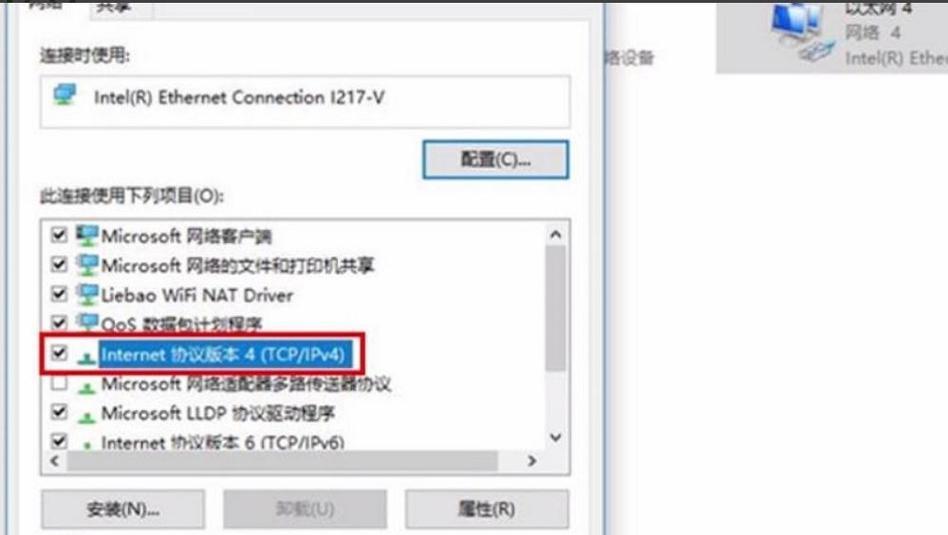
检查无线网络设置
如果是通过无线网络连接的情况下,我们需要检查无线网络设置。可能是因为密码错误、无线网络信号弱等原因导致无法连接到网络。我们可以尝试重新输入正确的密码,或者尝试将电脑靠近无线路由器以加强信号。
查看IP地址设置
有时候,电脑的IP地址设置不正确也会导致无法连接到网络。我们可以通过进入电脑的网络设置,查看IP地址是否为自动获取。如果不是,我们可以尝试将其修改为自动获取IP地址,然后重新连接网络。
检查防火墙设置
防火墙可以保护我们的电脑安全,但有时候它也会阻止我们的网络连接。我们可以进入电脑的防火墙设置,检查是否有某些程序或端口被屏蔽。如果有,我们可以尝试解除屏蔽或添加相应的例外规则。
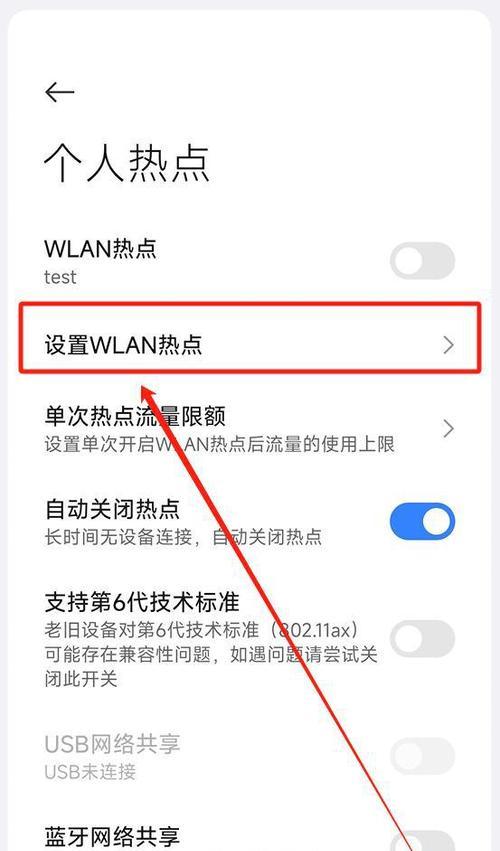
清除DNS缓存
DNS缓存记录了之前访问过的网址和对应的IP地址,有时候缓存错误可能导致无法连接到某些网站。我们可以通过清除DNS缓存来解决这个问题。在命令提示符窗口中输入“ipconfig/flushdns”命令,然后按回车键执行。
更新网卡驱动程序
旧的或损坏的网卡驱动程序也可能导致网络连接问题。我们可以进入设备管理器,找到网卡驱动程序,然后选择更新驱动程序。系统会自动下载并安装最新的网卡驱动程序,帮助解决连接问题。
重置网络设置
在一些情况下,我们可能需要重置电脑的网络设置以解决连接问题。我们可以打开控制面板,找到网络和Internet选项,选择网络和共享中心,然后点击“更改适配器设置”。在适配器设置窗口中,右键点击无线网络适配器或以太网适配器,选择“禁用”,然后再次右键点击选择“启用”。
检查网络供应商问题
有时候,我们经常遇到的网络问题是由于网络供应商的问题引起的。我们可以联系我们的网络供应商,询问是否存在网络连接问题,并获取相应的解决方案。
检查硬件故障
如果上述方法都无法解决连接问题,那么可能是因为电脑硬件故障导致无法连接到网络。这时候我们可以尝试用其他设备连接同一网络,以确定是电脑本身的问题还是网络供应商的问题。
咨询专业人士
如果以上方法都无法解决问题,那么我们可以咨询专业人士,比如电脑维修师傅或网络技术支持。他们可能会提供更专业的解决方案,帮助我们恢复网络连接。
保持系统更新
定期更新操作系统和安全补丁是保持电脑正常运行的重要步骤。有时候,旧版本的操作系统可能会导致一些网络连接问题。我们应该定期检查和安装系统更新,以确保电脑的网络功能正常。
排查其他设备
如果只有电脑无法连接到网络,而其他设备可以正常连接,那么问题很可能出在电脑本身。我们可以通过排查其他设备的网络连接情况,来确定是不是只有电脑存在问题。
重置网络硬件
如果以上方法都无效,我们可以尝试重置网络硬件。这包括重启路由器、调整无线信号频道、更换网络线等。有时候,这些简单的操作就能解决网络连接问题。
通过排查故障和调整设置,我们可以解决电脑显示已连接但没有网的问题。从检查网络线到重置网络硬件,每个步骤都有可能帮助我们恢复网络连接。如果遇到问题,请耐心尝试以上方法,或者咨询专业人士的帮助。保持网络连接畅通,将有助于我们更好地工作和学习。